概述
OneSignal 允许您在组织级别(所有应用)或应用级别(特定应用)管理用户访问权限。可以根据每个用户的需求和职责为其分配角色——管理员、编辑者或查看者。 例如:- 需要查看跨应用消息性能的分析师可以是组织查看者。
- 在一个应用上工作的开发人员或营销人员可以被分配为应用管理员。
有关应用和组织如何协同工作的详细信息,请参阅应用、组织和账户。
管理团队访问权限
您可以在组织级别(所有应用)或应用级别(特定应用)授予访问权限。组织级别访问权限
组织管理员可以邀请用户并为其分配适用于组织中所有应用的角色。 要邀请新的团队成员:- 导航到组织 > [您的组织] > 团队成员
- 点击邀请加入组织
- 选择角色:管理员、编辑者或查看者
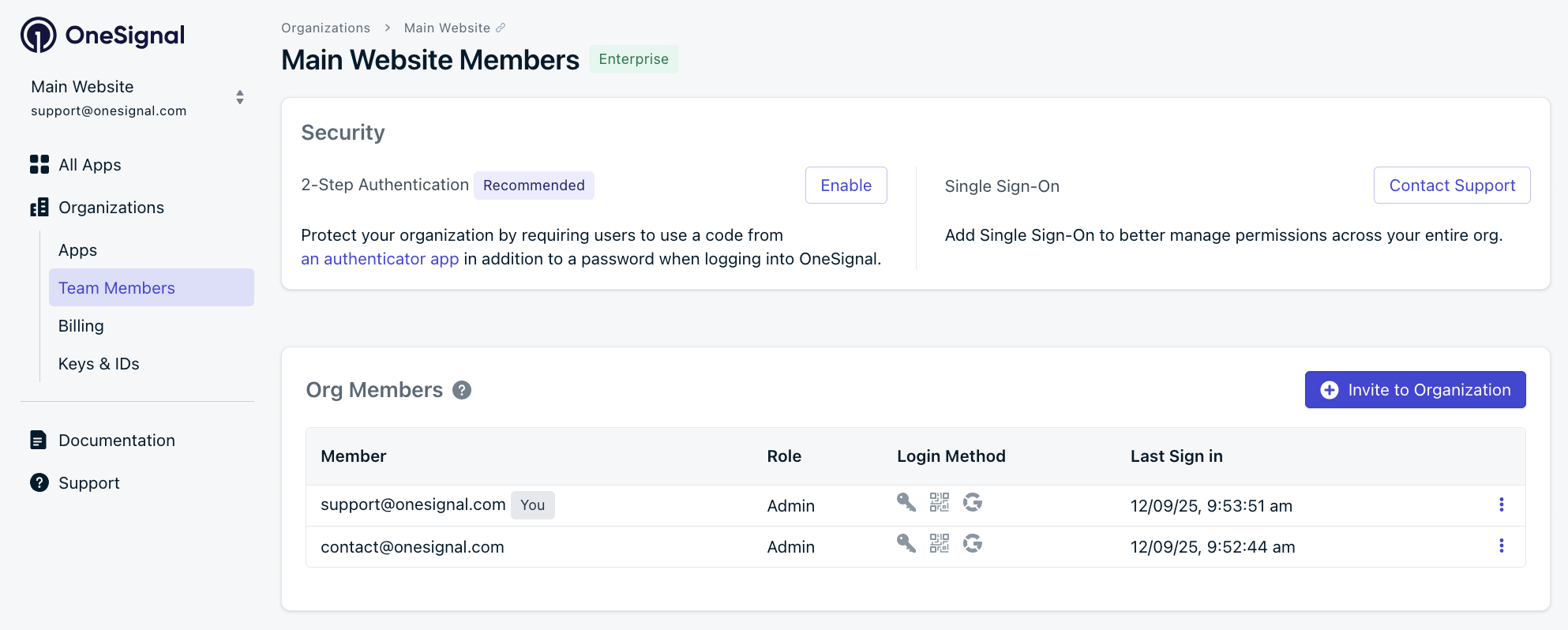
邀请新团队成员加入组织
应用级别访问权限
应用管理员可以邀请用户加入单个应用。 要邀请某人加入特定应用:- 转到您应用的设置 > 团队成员
- 点击邀请加入应用
- 为该用户分配该应用的角色
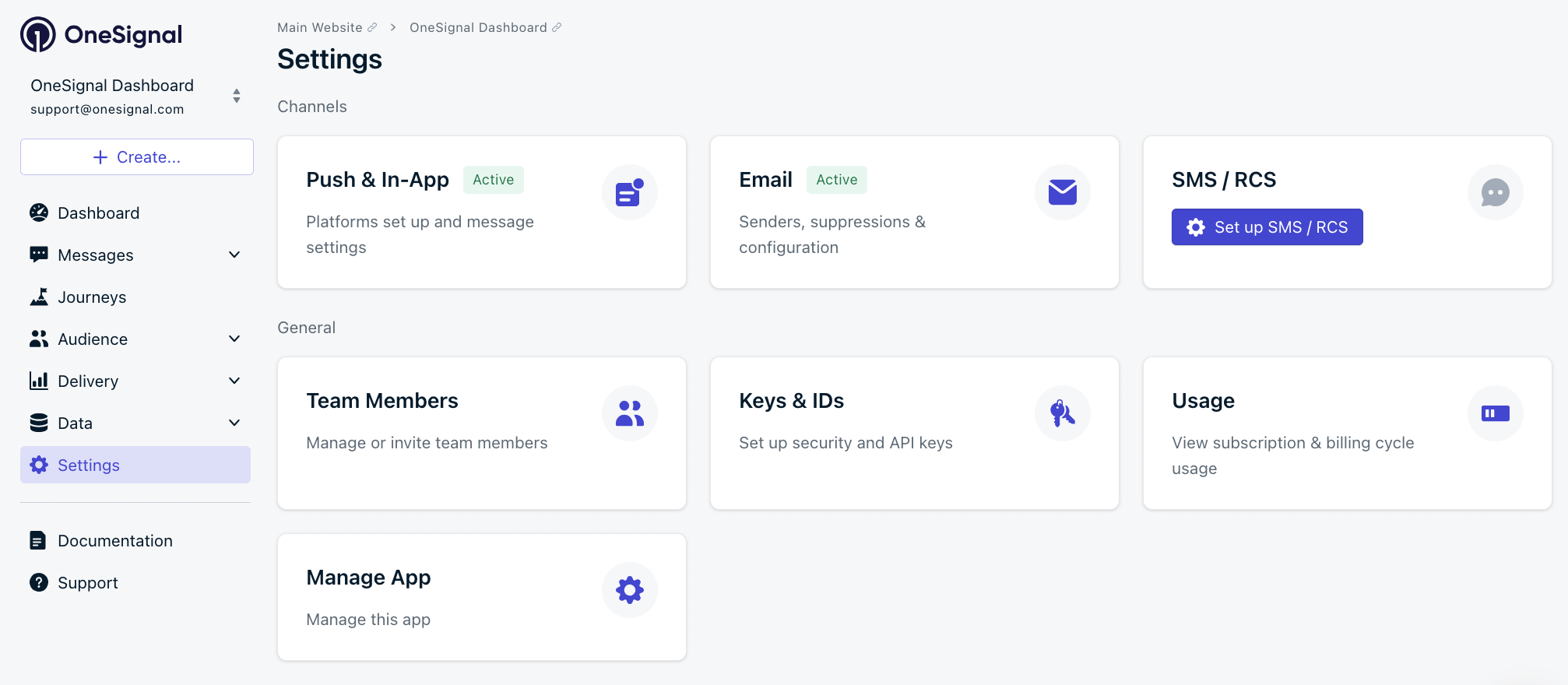
邀请新团队成员加入应用
更新或删除用户访问权限
要更新角色或删除某人:- 转到组织或应用的团队成员页面
- 点击用户电子邮件旁边的选项菜单(⋮)
- 选择更新角色或删除
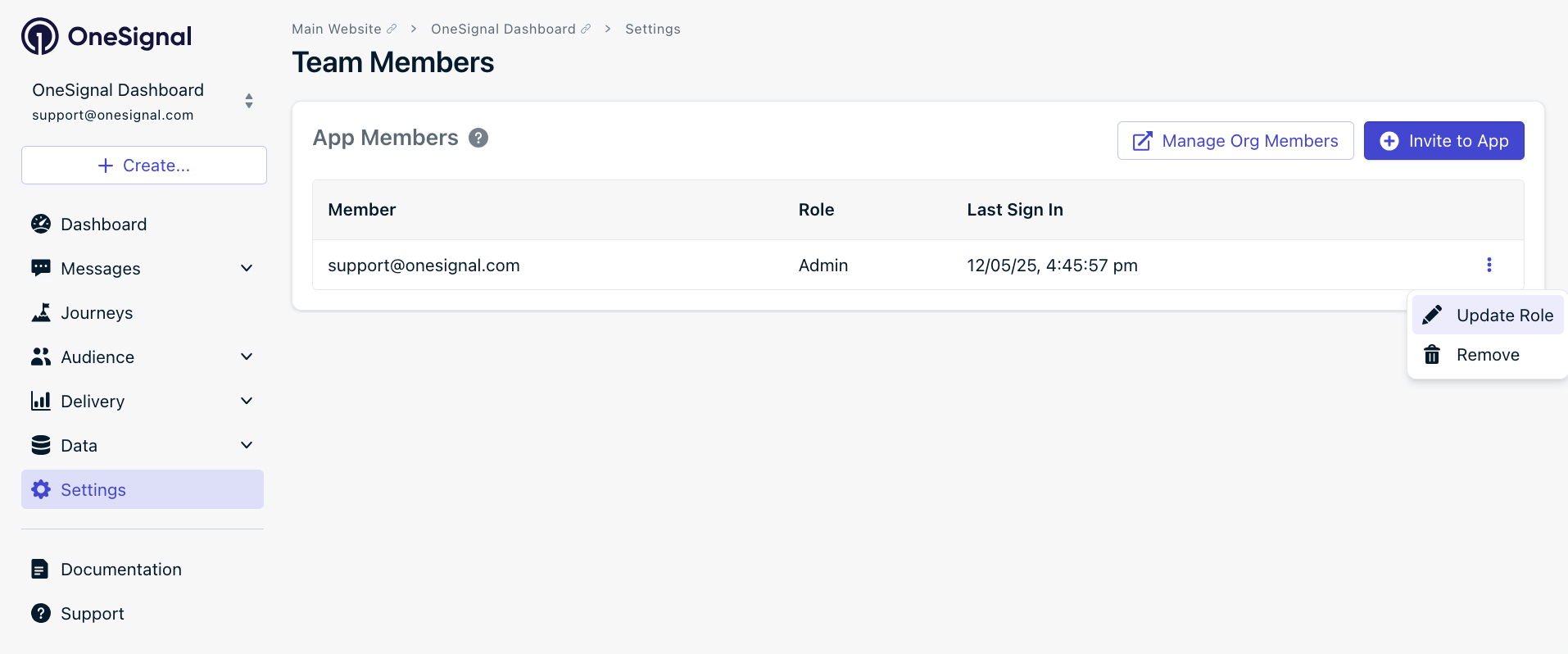
更新现有团队成员的角色
角色和权限
组织角色优先于应用角色。这意味着如果某人是组织管理员,他们将拥有对组织内所有应用的完全访问权限。角色类型
| 角色 | 最适合 | 访问权限摘要 |
|---|---|---|
| 管理员 | 🛠️ 开发人员、所有者 | 对设置、消息、用户、集成和权限的完全控制 |
| 编辑者 | 📣 营销人员、产品经理 | 可以创建、编辑和发送消息。可以查看/导出分析数据,但不能更改应用/组织设置 |
| 查看者 | 📊 分析师、只读用户 | 可以查看分析数据、消息和模板。不能编辑或发送消息 |
权限矩阵
| 权限 | 查看者 | 编辑者 | 管理员 |
|---|---|---|---|
| 发送消息(Journeys、自动化、Webhooks) | ❌ | ✅ | ✅ |
| 细分 | 只读 | 只读 | ✅ |
| 数据标签 | 只读 | ✅ | ✅ |
| CSV 导入 | ❌ | ❌ | ✅ |
| 模板 | 只读 | ✅ | ✅ |
| 导出 | ❌ | ✅ | ✅ |
| 分析 | 只读 | ✅ | ✅ |
| API 密钥访问 | ❌ | ❌ | ✅ |
| 应用使用情况 | ✅ | ✅ | ✅ |
| 双因素认证 / 电子邮件 / 密码更改 | ✅ | ✅ | ✅ |
| Auth Key / Delete Key 访问 | ❌ | ❌ | ✅ |
| 应用设置(集成、平台设置、角色) | ❌ | ❌ | ✅ |
| 组织设置(升级、角色管理、SSO、组织级双因素认证) | ❌ | ❌ | ✅* |
* 组织设置访问权限仅限于具有组织管理员角色的用户。仅应用级管理员无权修改组织级设置,例如账单、计划升级、SSO 或组织级双因素认证。
按计划划分的角色可用性
| 角色类型 | 免费计划 | 增长计划 | 专业计划 | 企业版 |
|---|---|---|---|---|
| 管理员 | ✅ | ✅ | ✅ | ✅ |
| 编辑者 | ❌ | ❌ | ✅ | ✅ |
| 查看者 | ❌ | ✅ | ✅ | ✅ |
最佳实践
- ✅ 分配所需的最低角色——例如,如果查看或编辑权限就足够,就不要授予完全的管理员访问权限。
- 🧠 对需要跨多个应用访问权限的用户使用组织级角色(例如分析师或领导层)。
- 🔒 限制 API 密钥访问仅授予具有管理员角色的受信任技术用户。
- 🆓 免费计划仅支持管理员——升级以添加查看者和编辑者。
需要帮助?与我们的支持团队聊天或发送邮件至
[email protected]请包含以下信息:- 您遇到的问题详情以及复现步骤(如有)
- 您的 OneSignal 应用 ID
- 外部 ID 或订阅 ID(如适用)
- 您在 OneSignal 控制台中测试的消息 URL(如适用)
- 任何相关的日志或错误信息